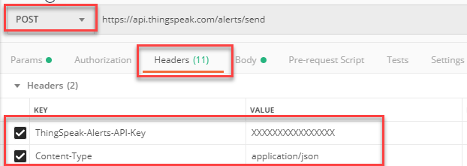このページは機械翻訳を使用して翻訳されました。最新版の英語を参照するには、ここをクリックします。
Send Alert
HTTP POSTでメールアラートを作成する
要求
HTTPメソッド
POST
URL
https://api.thingspeak.com/alerts/send
URLパラメーター
利用可能なパラメーターがありません
ヘッダー
ThingSpeak-Alerts-API-Key および Content-Type ヘッダーは必須です。Accept ヘッダーはオプションです。
| 名前 | 優先度 | 説明 | 値のタイプ |
|---|---|---|---|
ThingSpeak-Alerts-API-Key | 必須 | プロファイルで確認できるアラート API キーを指定します。このキーは、チャネルAPI キーやユーザー API キーとは異なります。 | string |
Content-Type | 必須 |
| string |
Bodyパラメーター
| 名前 | 優先度 | 説明 | 値のタイプ |
|---|---|---|---|
subject | オプション | 電子メール メッセージの件名を最大 60 文字で指定します。 | string |
body | オプション | 電子メールメッセージのbodyを最大 500 文字まで指定します。 | string |
応答
成功
HTTPステータスコード
202 Accepted
エラー
Accept ヘッダーを使用して、エラー メッセージで提供される詳細を制御できます。Accept ヘッダーに値 application/json,application/problem+json を指定すると、サーバーは標準の HTTP 応答コードとともに詳細なエラー メッセージを返します。
発生する可能性のある HTTP エラーの完全なリストについては、エラーコード を参照してください。
例
制限
ユーザーは 30 分ごとに 2 つのアラートに制限されます。レート制限は、電子メールの送信時ではなく、要求の作成時に適用されます。要求制限を超えると、API は応答コード 429 を返します。